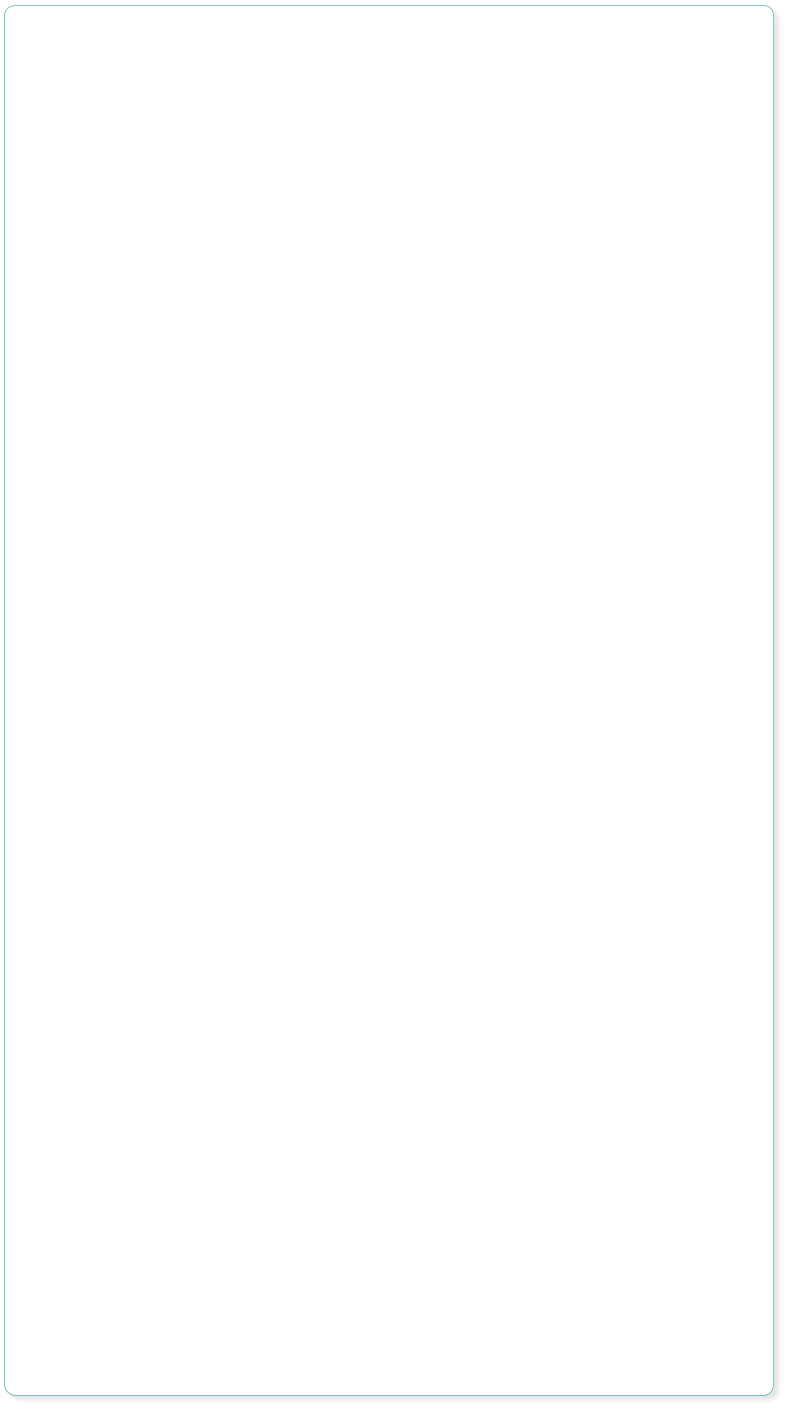


 Diese Website wurde ausschließlich mit MAGIX Web Designer erstellt.
Es wurden keine anderen Grafik- oder Softwareprogramme verwendet.
Diese Website wurde ausschließlich mit MAGIX Web Designer erstellt.
Es wurden keine anderen Grafik- oder Softwareprogramme verwendet.


 Videos (und andere Widgets) einfügen
YouTube-Videos oder eines von über zehntausend „Web Widgets“ von Fremdanbietern hinzuzufügen könnte nicht
einfacher sein. Die meisten Web Widgets bieten einen kurzen HTML-Codeabschnitt auf ihrer Website. Mit Web
Designer können diese direkt in die Seite eingefügt werden. Hierdurch wird automatisch ein Platzhalter mit einer
genauen Vorschau des Widgets angezeigt. Einfach die Vorschau der Webseite aufrufen um das Widget in voller
Aktion zu sehen.
Eine weitere Funktion erlaubt es, eine Video-Datei im MP4-Format auf die Seite zu ziehen um ein Video
zusammen mit einem Video-Player einzufügen. Einfacher geht's nicht. Hier ein Beispiel.
Zudem können derart eingefügte Filme einfach auf eine beliebige Größe, die auf der Webseite benötigt wird,
skaliert werden.
Google Maps
Ein interaktives Google Maps Widget lässt sich ebenso einfach hinzufügen. Wir verwenden eines der Widgets, die
in der Widget-Galerie angeboten werden. Öffnen Sie die Design-Galerie, gehen Sie zum Bereich “Widgets,
Formen und Mehr” und ziehen sie das Google Maps Widget auf die Seite. Nun wird eine Konfigurationsseite
(eigentlich handelt es sich hierbei nur um die Google Maps Seite) geöffnet. Wählen Sie den Standort, den Sie auf
Ihrer Karte anzeigen möchten. Klicken Sie auf die blaue Schrift „Link“ oben rechts im Fenster und kopieren Sie
die zweite Zeile des HTML-Codes. Nun klicken Sie auf die „Einfügen”-Schaltfläche im unteren Fensterbereich.
Nach einigen Sekunden erscheint Ihr Google Maps Widget auf Ihrer Seite. Wählen Sie die Vorschau, um die auf
der Seite eingebettete Google Map zu betrachten.
Tipp: Über die Hilfe-Schaltfläche unten auf der Konfigurations-Seite erfahren Sie mehr über ein Widget.
Videos (und andere Widgets) einfügen
YouTube-Videos oder eines von über zehntausend „Web Widgets“ von Fremdanbietern hinzuzufügen könnte nicht
einfacher sein. Die meisten Web Widgets bieten einen kurzen HTML-Codeabschnitt auf ihrer Website. Mit Web
Designer können diese direkt in die Seite eingefügt werden. Hierdurch wird automatisch ein Platzhalter mit einer
genauen Vorschau des Widgets angezeigt. Einfach die Vorschau der Webseite aufrufen um das Widget in voller
Aktion zu sehen.
Eine weitere Funktion erlaubt es, eine Video-Datei im MP4-Format auf die Seite zu ziehen um ein Video
zusammen mit einem Video-Player einzufügen. Einfacher geht's nicht. Hier ein Beispiel.
Zudem können derart eingefügte Filme einfach auf eine beliebige Größe, die auf der Webseite benötigt wird,
skaliert werden.
Google Maps
Ein interaktives Google Maps Widget lässt sich ebenso einfach hinzufügen. Wir verwenden eines der Widgets, die
in der Widget-Galerie angeboten werden. Öffnen Sie die Design-Galerie, gehen Sie zum Bereich “Widgets,
Formen und Mehr” und ziehen sie das Google Maps Widget auf die Seite. Nun wird eine Konfigurationsseite
(eigentlich handelt es sich hierbei nur um die Google Maps Seite) geöffnet. Wählen Sie den Standort, den Sie auf
Ihrer Karte anzeigen möchten. Klicken Sie auf die blaue Schrift „Link“ oben rechts im Fenster und kopieren Sie
die zweite Zeile des HTML-Codes. Nun klicken Sie auf die „Einfügen”-Schaltfläche im unteren Fensterbereich.
Nach einigen Sekunden erscheint Ihr Google Maps Widget auf Ihrer Seite. Wählen Sie die Vorschau, um die auf
der Seite eingebettete Google Map zu betrachten.
Tipp: Über die Hilfe-Schaltfläche unten auf der Konfigurations-Seite erfahren Sie mehr über ein Widget.


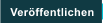


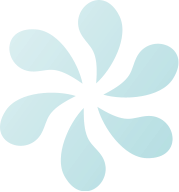 Eine interaktive Karte des London Eye
(Riesenrad). Im Webbrowser können Sie
sie verschieben und die Zoomstufe
ändern.
Eine interaktive Karte des London Eye
(Riesenrad). Im Webbrowser können Sie
sie verschieben und die Zoomstufe
ändern.







